一 : Win10预览版14915中WIFI无法使用该怎么办? 两种解决办法
部分升级WIN 10 14915专业版的用户会遇到wifi无法打开的原因。在升级14915专业版以后,发现wifi处变成了飞行模式的小飞机,如图所示。且在任务栏切换wifi时不断闪退,下面是部分解决办法。

方法一:
1、将当前的无线驱动卸载,使用Win+x快捷键,选择设备管理器
2、打开网络适配器
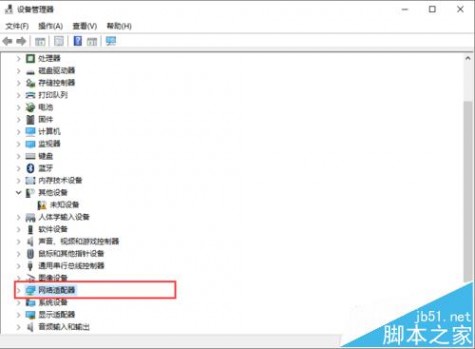
3、选择无线驱动wireless,进行卸载。通过第三方软件适配无线驱动并重新安装,或者自行上网找到符合自身型号的旧版本无线驱动进行安装。完成后重启,wifi便可以使用
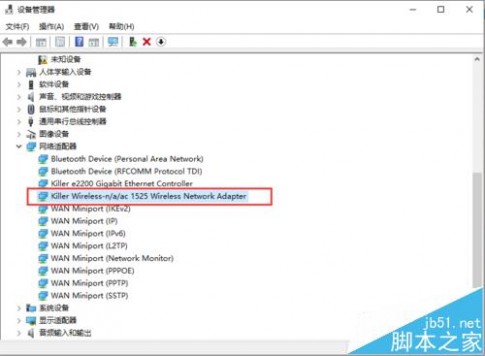
方法二:
1、使用Win+i快捷键打开设置,选择网络和internet
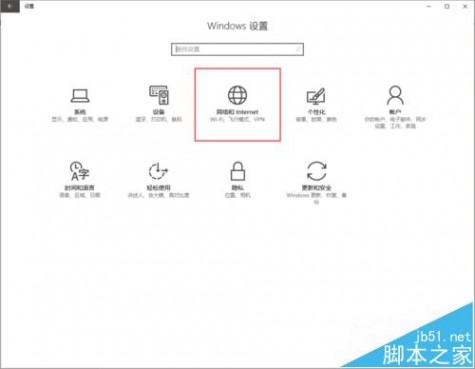
2、选择飞行模式,手动将飞行模式关闭,或者通过Fn+F1-12中切换wifi的快捷键也可以达成。这样打开wifi便可以正常使用(作者在直接使用任务栏的切换时不断遇到闪退,而设置中的切换却可以使用)
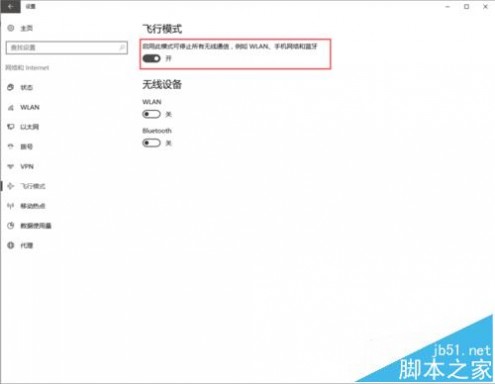
上述方法为作者自身尝试所得的结果,并非所有用户14915版本的WIFI问题都可以这样解决。
相关推荐:
Win10预览版14915怎么使用PowerShell计算器算数据?
Win10 RS2预览版14915新bug曝光 Surface Pro中wifi不能使用
二 : app store卡顿总连不上怎么办 app store卡顿解决方法
app store卡顿总连不上怎么办?app store下载软件总是卡顿连不上该怎么解决?是网络不好的原因还是什么?经常连不上的下文来看解决方法吧。
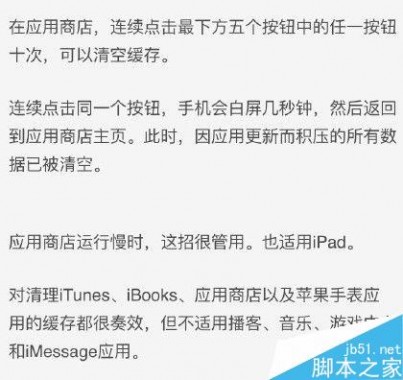
app store卡顿连不上
1、清理缓存
在app store中连续点击最下方五个按钮中的任一按钮10次,就可以清空缓存。
另外连续点击10次同一按钮之后手机会白屏几秒都是正常现象哦,白屏几秒之后它会自动返回到app store首页的
2、网络原因
网卡造成的连不上,大家就关掉app store页面以及断掉wifi,之后再重新连接wifi打开app store试试。
以上就是小编带来的app store卡顿总连不上怎么办 app store卡顿解决方法,希望对大家有所帮助!
三 : iPhone6s升级iOS9/9.1卡顿怎么办?iOS9.1升级白苹果解决办法
iPhone6s升级iOS9/9.1卡顿怎么办?最近就有不少用户在苹果论坛上抱怨称,自己的iPhone6s升级iOS9.1后边的卡顿,更有甚者,在升级iOS9.1的过程中直接卡在白苹果阶段,变成板砖无法进行任何操作。对于升级iOS9.1变板砖的iPhone6s设备,苹果售后采取的措施是深度刷机,设备资料全部丢失!下面就详情来看看iOS9.1升级白苹果解决办法iOS9.1升级白苹果解决办法了解一下吧!
推荐阅读:iPhone6s升级iOS9.1变砖怎么回事?深度刷机后资料丢失
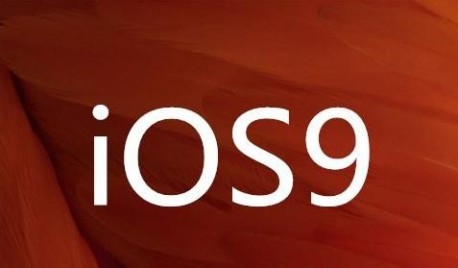
那么,iPhone6s升级iOS9.1卡顿怎么办?有没有更好的办法呢?
对于以上情况较多多发生在静默升级的方式下。有部分用户在升级后更新到“滑动屏幕更新”的画面手机就卡住不动了,滑动屏幕根本没有反应。目前,这一问题的原因尚不清楚,不过苹果给出了官方的解决方案。
iPhone6s升级iOS9/9.1卡顿怎么办?如何解决
1.把iPhone连接到电脑,然后打开iTunes。
2.选择设备类型。若iTunes上没有显示您的设备,请同时按住电源键和Home键约10秒,直到看见Apple标志为止。
3.若在更新至iOS9.1之前您就已经备份完成,即可在选择设备后再恢复原本储存于iTunes的备份;若先前没有备份,此时也可以直接进行备份。
而若在恢复备份后,仍然看到“滑动屏幕展开更新”的画面,用户就得选择恢复设备。若iTunes上没有显示装置,请同时按住电源键和Home键约10秒,直到装置重新启动并且出现在iTunes,这时再于按一下“恢复”,并确认将装置设定为新装置。

如果你觉得iTunes操作有点烦,也可以用PP助手一键刷机哦!
尽管iOS9.1被默认为是为iPhone6s/6s Plus/iPad Pro准备的,但是没想到的是,这款操作系统不仅让iPhone6、iPhone5s等主力旧设备卡顿、白苹果,就连最新的iPhone6s也时有发生,iOS9.1也因此而被称为苹果史上Bug最多的操作系统,已经超过了iOS8。如果你还没有升级iOS9.1,暂时先不要升级,此外,iOS9越狱也是一个不错的选择。
以上就是61阅读汇总的关于iPhone6s升级iOS9/9.1卡顿怎么办?iOS9.1升级白苹果解决办法,如果你也遇到此类问题可以参考一下吧,希望对大家有帮助!欢迎大家继续关注其他信息!
四 : iPhone6s卡顿怎么办 iPhone6s plus卡顿现象的解决办法
iPhone6s及iPhone6s plus手机变卡了怎么办?iPhone6s/6s Plus已经上市有一段时间了,相信我们的身边都有不少亲朋好友都用上了这一款机器,最近就有亲戚跟我抱怨新买的iPhone6s Plus用起来会有卡顿现象,小编查看了手机后确定不是翻新机或改版机后,通过恢复出厂设置解决了这一问题,那么采用了更为强大的A9处理器,2GB运行内存的iPhone6s Plus为什么会出现卡顿是怎么回事呢?下面61阅读小编就给大家带来苹果iPhone6s/6s Plus卡顿的几种解决办法:

iPhone6s卡顿现象的解决方法
方法一、通过重新启动手机来解决
1、当遇到 iPhone6s Plus 手机出现卡顿的情况越来越频发时,可以先尝试通过重新启动手机来解决。在重新启动以后,再观察使用,看看卡顿的问题是否有所改善。
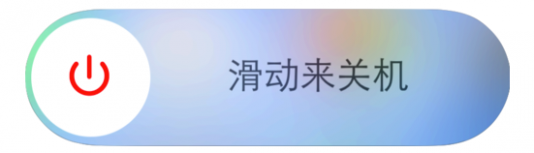
方法二、升级更新到最新的系统版本
1、在 iPhone 手机上的 iOS 系统是不断的在更新迭代,每一次更新都会修复一些在之前版本中遇到的问题,以及对性能方面的优化提升,所以如果当前有更新的iOS 系统更新的话,请先尝试使用更新系统来解决。
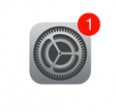
2、要在 iPhone6s Plus 上更新系统,请先打开主屏上的【设置】应用,如图所示

3、在设置列表中,请找到并点击【通用】一栏,如图所示

4、在通用列表中请点击【软件更新】一栏,如下图所示
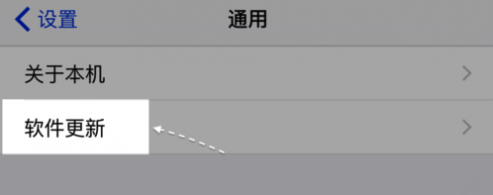
5、如果当前有更新的系统版本,会在这里显示,根据提示来下载并安装就可以了。如下图所示,这是之前在 iPhone6s 上升级9.1系统的截图。在更新系统以后,再使用并观察,看看卡顿的问题是否得到解决。如果仍然未解决的话,请接着往下看其它的方法。
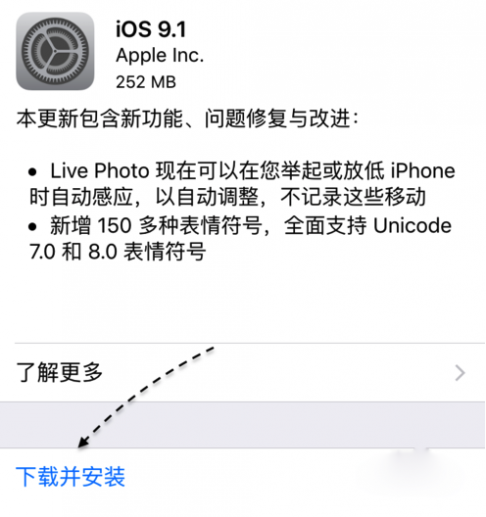
方法三、关闭系统的半透明效果
1、个人之前在使用 iPhone6 Plus 手机遇到卡顿特别多的地方,便是在打开后台多任务管理的时候。在这里介绍一下当时用的方法,通过关闭系统的透明效果来改善卡顿的问题。同样地,在【设置-通用】列表中,请找到并点击【辅助功能】一栏,如图所示
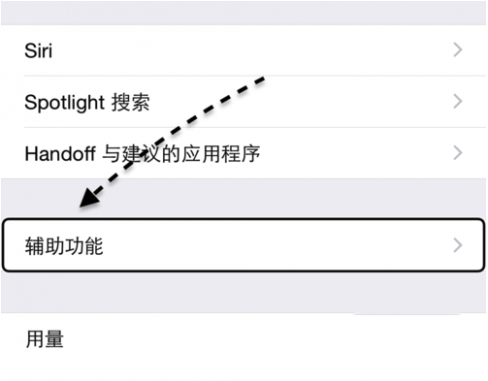
2、在辅助功能列表中,请找到【增强对比度】一栏选项,点击进入。
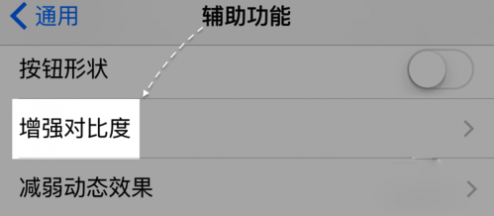
3、随后请点击打开【降低透明度】选项,这样可以关闭系统中的透明效果,从而减少系统的负载,提升运行显示的速度,增加流畅度。
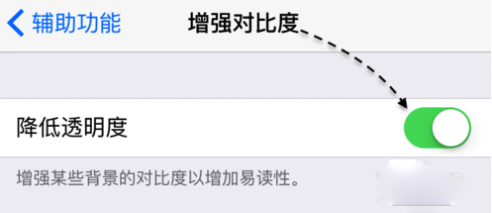
方法四、恢复出厂设置
1、果按照方法三中的方法操作以后,仍然感觉卡顿的话,接下来还有一种方法可以尝试,那就是把 iPhone 恢复出厂设置。由于恢复出厂设置会删除手机上的所有数据,所以在操作以前请自己备份好重要数据,比如通讯录、短信、照片等数据。

2、当处理好自己的重要数据以后,在【设置-通用】列表中找到并点击【还原】一栏。

3、在还原列表中,请通过【抹掉所有内容和设置】这个功能来恢复出厂设置。由于恢复以后会删除数据,所以请谨慎操作。随后根据提示恢复以后,再重新还原之前备份的数据,重新安装第三方应用软件。
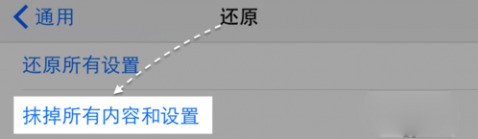
以上就是61阅读小编为大家带来的iPhone6s/6s plus手机出现卡顿现象的解决方法,希望可以帮助到大家,大家如果还有疑问的话,可以在下方的评论框内给我们留言哦。我们会尽自己所能的为大家解答。谢谢大家一如既往的支持,也请大家继续关注61阅读的后续教程和软件。
五 : iphone6s无法连接wifi怎么办?iphone6s连接不上wifi解决方法
有iphone6s用户反映说遇到无法连接wifi的情况,今天小编给大家介绍iphone6s连接不上wifi解决方法,一起来了解下吧!
iphone6s无法连接wifi怎么办?
首先检测是否是路由器的问题
首先我们需要检查一下是否是网络方面、路由器方面的问题。使用其他的手机或笔记本电脑连接Wifi,如果也无法连接的话,很有可能问题出在路由器上。
忽略掉Wifi重新连接
1.打开iphone6s的设置面板。
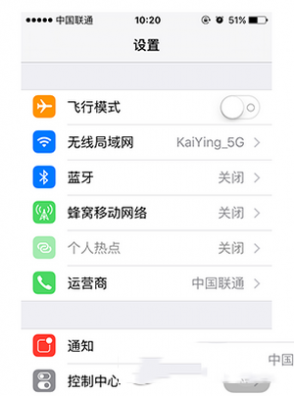
2.设置中点击无线局域网打开,准备连接WIFI网络。

3.点击Wifi网络右侧的小感叹号,然后点击忽略当前的网络,然后自己重新输入密码连接无线网络。
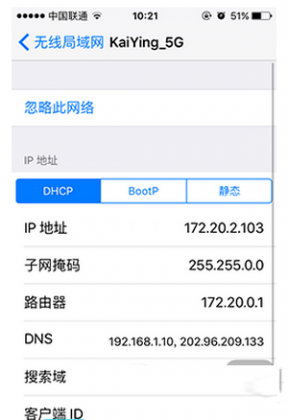
还原网络设置
如果上述方法没用的话,我们可以对iphone6s的网络进行还原。
1.依次进入iphone6s的设置-通用面板。
2.通用界面中点击最下方的还原按钮。

3.在还原面板中,我们选择还原网络设置。需要注意的是,还原网络后,所有的Wifi密码都需要重新输入。
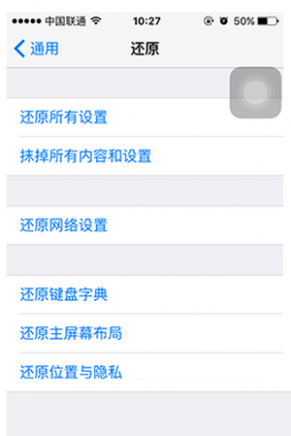
61阅读| 精彩专题| 最新文章| 热门文章| 苏ICP备13036349号-1